Hoe voeg je afsluitende nullen toe aan een kolom met getallen in Excel?
Om afsluitende nullen aan de rechterkant van celinhoud toe te voegen, wil je soms de getallen normaliseren zodat ze allemaal dezelfde lengte hebben, of heb je gewoon afsluitende nullen nodig zonder rekening te houden met de consistente lengte van alle opgegeven cellen. Dit artikel helpt je deze problemen op te lossen.
Voeg afsluitende nullen toe aan een kolom met getallen met een formule
Voeg afsluitende nullen toe aan een kolom met getallen met Kutools voor Excel
Voeg afsluitende nullen toe aan een kolom met getallen met een formule
Stel dat je een lijst met getallen hebt zoals in onderstaande schermafbeelding te zien is, en nu wil je afsluitende nullen toevoegen om alle getallen een vaste lengte te geven, bijvoorbeeld 5 cijfers. Doe het volgende.

1. Selecteer een lege cel (bijvoorbeeld cel C2) om het resultaat weer te geven, voer de volgende formule in en druk op de Enter-toets.
=A2&HERHAL("0";5-LENGTE(A2))

Opmerking: In de formule betekent het getal 5 dat de opgegeven getalcel 5 cijfers zal bevatten na het toevoegen van de afsluitende nullen.
2. Selecteer cel C2, sleep de vulgreep naar beneden om de formule op andere cellen toe te passen.
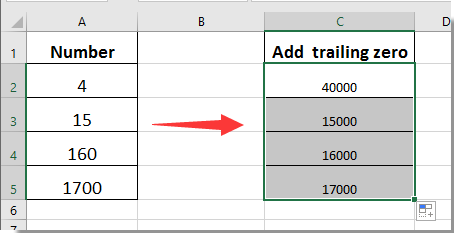
Voeg afsluitende nullen toe aan een kolom met getallen met Kutools voor Excel
Als je gewoon afsluitende nullen wilt toevoegen aan cellen zonder rekening te houden met hun consistente lengte, kan het hulpprogramma Tekst toevoegen van Kutools voor Excel je helpen.
1. Selecteer de getalkolom waar je afsluitende nullen aan wilt toevoegen, klik vervolgens op Kutools > Tekst > Tekst toevoegen. Zie onderstaande schermafbeelding:

2. Voer in het dialoogvenster Tekst toevoegen nullen in het Tekstvak in, en kies de optie Na het laatste karakter in de sectie Positie, en klik ten slotte op de knop OK.
De opgegeven afsluitende nullen worden onmiddellijk toegevoegd aan de geselecteerde getalcellen.
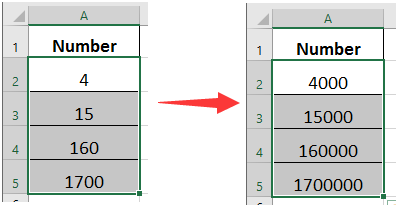
Kutools voor Excel - Boost Excel met meer dan 300 essentiële tools. Geniet van permanent gratis AI-functies! Nu verkrijgen
Voeg afsluitende nullen toe aan een kolom met getallen met Kutools voor Excel
Gerelateerde artikelen:
- Hoe voeg je een komma toe aan het einde van een cel/tekst in Excel?
- Hoe voeg je spaties toe tussen tekens of elk cijfer in Excel?
Beste productiviteitstools voor Office
Verbeter je Excel-vaardigheden met Kutools voor Excel en ervaar ongeëvenaarde efficiëntie. Kutools voor Excel biedt meer dan300 geavanceerde functies om je productiviteit te verhogen en tijd te besparen. Klik hier om de functie te kiezen die je het meest nodig hebt...
Office Tab brengt een tabbladinterface naar Office en maakt je werk veel eenvoudiger
- Activeer tabbladbewerking en -lezen in Word, Excel, PowerPoint, Publisher, Access, Visio en Project.
- Open en maak meerdere documenten in nieuwe tabbladen van hetzelfde venster, in plaats van in nieuwe vensters.
- Verhoog je productiviteit met50% en bespaar dagelijks honderden muisklikken!
Alle Kutools-invoegtoepassingen. Eén installatieprogramma
Kutools for Office-suite bundelt invoegtoepassingen voor Excel, Word, Outlook & PowerPoint plus Office Tab Pro, ideaal voor teams die werken met Office-toepassingen.
- Alles-in-één suite — invoegtoepassingen voor Excel, Word, Outlook & PowerPoint + Office Tab Pro
- Eén installatieprogramma, één licentie — in enkele minuten geïnstalleerd (MSI-ready)
- Werkt beter samen — gestroomlijnde productiviteit over meerdere Office-toepassingen
- 30 dagen volledige proef — geen registratie, geen creditcard nodig
- Beste prijs — bespaar ten opzichte van losse aanschaf van invoegtoepassingen
